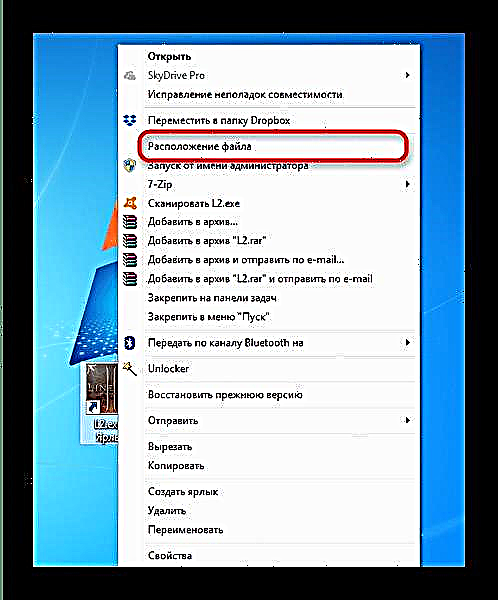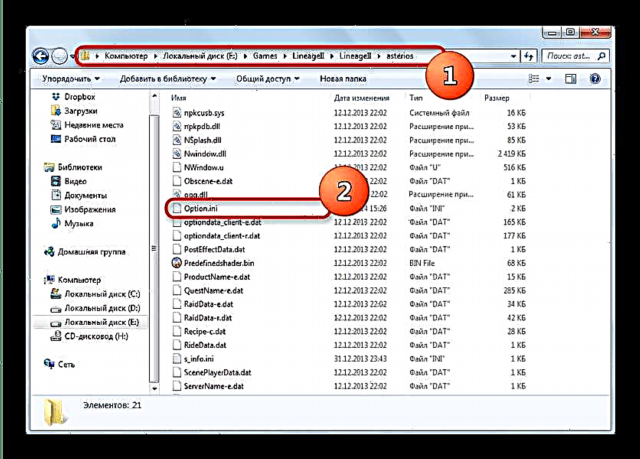Villa eins og „Byggja dagsetning: Get ekki fundið Engine.dll“ gæti komið fram hjá unnendum MMORPG Lineage 2: slík hrun á sér stað þegar leik viðskiptavinur byrjar. Sjálfur Engine.dll skráin hefur ekkert með það að gera, svo þú þarft ekki að skipta um eða uppfæra þetta bókasafn.
Helsta ástæðan fyrir því að þessi villa kemur upp er misvægi milli grafíkstillinganna og getu skjákortsins, sem og bilun beint við viðskiptavininn. Vandinn er dæmigerður fyrir allar útgáfur af Windows, byrjað með XP.
Aðferðir til að leysa Engine.dll vandamál
Reyndar eru nokkrar leiðir til að laga þessa villu: vinna með stillingarskrá Option.ini, setja upp Lineage 2 viðskiptavininn eða stýrikerfið sjálft.
Aðferð 1: Eyða Option.ini skránni
Helsta ástæðan fyrir því að hrun þegar byrjað er að byrja á Lineage 2 viðskiptavininum eru villur við ákvörðun vélbúnaðar tölvunnar eftir kerfinu og leikjastillingarnar passa ekki við það. Auðveldasta leiðin til að leysa vandamálið er að eyða núverandi stillingarskrá þannig að leikurinn býr til nýjan, réttan. Það er gert svona.
- Finndu á "Skrifborð" flýtileið "Ætt 2" og hægrismelltu á það.
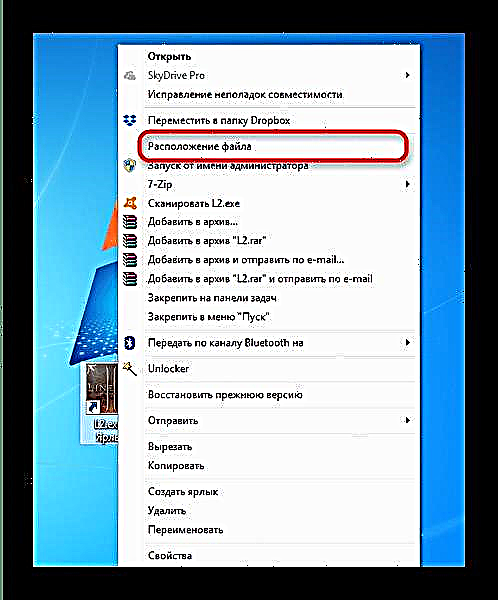
Veldu í samhengisvalmyndinni Skrá staðsetningu. - Þegar þú hefur verið í möppunni með viðskiptavinaskránum skaltu leita að skránni "LineageII"inni í hvaða möppu „smástirni“ - Það eru notendur þessarar útgáfu af Lineage 2 sem þjást af Engine.dll villunni oftast. Ef þú notar viðskiptavinarútgáfur fyrir önnur verkefni byggð á Lineage 2, leitaðu þá að möppu með nafni þínu. Finndu skrána þar "Valkostur.ini".
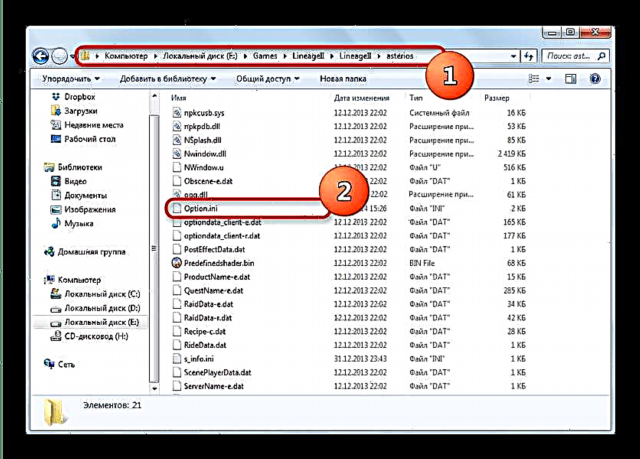
Veldu það með músarsmelli og eyddu því á hvaða viðeigandi hátt sem er (til dæmis með lyklasamsetningu Shift + Del). - Reyndu að hefja leikinn. Viðskiptavinurinn mun endurskapa stillingarskrána sem að þessu sinni ætti að vera rétt.
Aðferð 2: Skiptu um innihald Option.ini
Í sumum tilvikum er óhagkvæmt að eyða skjali með valkostum. Í þessu tilfelli getur það hjálpað til við að skipta um fyrirliggjandi valkosti í uppsetningarskránni fyrir augljóslega virka. Gerðu eftirfarandi.
- Komdu að Option.ini - hvernig þessu er lýst er lýst í aðferð 1.
- Þar sem INI eru í meginatriðum venjuleg textaskjöl er hægt að opna þau með Windows staðli Notepad, og til dæmis Notepad ++ eða hliðstæður þess. Auðveldasta leiðin er að opna skjalið með tvísmelli: sem sjálfgefið er INI tengt bara Notepad.
- Veldu allt innihald skrárinnar með samsetningu Ctrl + A, og eyða með Del eða Bakrými. Límdu síðan eftirfarandi inn í skjalið:
[VIDEO]
gameplayviewportx = 800
gameplayviewporty = 600
litabitar = 32
startupfullscreen = ósattÞú ættir að fá það sem er kynnt á skjámyndinni hér að neðan.
- Vistaðu breytingarnar og lokaðu skjalinu. Reyndu að hefja leikinn - líklega verður villan lagfærð.


Aðferð 3: Settu aftur upp Lineage 2 viðskiptavininn
Ef reynslan á Option.ini reyndist árangurslaus liggur vandamálið líklega í skjólstæðingaskránni. Í þessu tilfelli þarftu að fjarlægja það alveg og setja það upp aftur.
Lestu meira: Fjarlægi leiki og forrit
Þú getur einnig notað til að fjarlægja forrit (til dæmis Revo Uninstaller, Ashampoo Uninstaller eða Total Uninstall) eða einfaldlega eyða viðskiptavinaskránum og hreinsa síðan skrásetninguna.
Lestu meira: Hvernig á að hreinsa skrásetninguna fljótt og vel frá villum
Eftir að þú hefur fjarlægt skaltu setja leikinn, helst á annan líkamlegan eða rökréttan disk. Að jafnaði mun vandamálið eftir þessa málsmeðferð hverfa.
Ef enn er gáð að villunni er mögulegt að leikurinn þekkir ekki vélbúnaðargetu tölvunnar eða öfugt, einkenni tölvunnar henta ekki til að ræsa Lineage 2.